Kritični proces sustava lsass.exe nije uspio u sustavu Windows 10
Ako ste nedavno instalirali Windows Update i prisiljava vas da ponovno pokrenete svoj Windows 10 uređaj s porukom o pogrešci; A critical system process C:\WINDOWS\system32\lsass.exe failed , tada vam ovaj post treba pomoći. U ovom ćemo postu ponuditi rješenje kojim možete pokušati ublažiti ovaj problem.
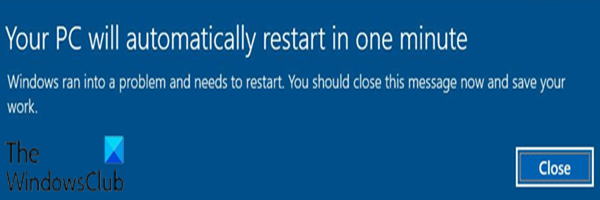
Postoje različiti primjeri ove poruke o pogrešci s različitim kodovima pogreške. Sljedeće su tipične poruke o pogrešci s odgovarajućim kodovima pogreške koje biste mogli dobiti kada naiđete na ovu pogrešku:
Kritični proces sustava, C:WINDOWSsystem32lsass.exe, nije uspio sa statusnim kodom c0000008. Stroj se sada mora ponovno pokrenuti.
Kritični proces sustava, C:WINDOWSsystem32lsass.exe, nije uspio sa statusnim kodom c0000354. Stroj se sada mora ponovno pokrenuti.
Kritični proces sustava, C:WINDOWSsystem32lsass.exe, nije uspio sa statusnim kodom 80000003. Stroj se sada mora ponovno pokrenuti.
Usluga podsustava lokalnog sigurnosnog autoriteta (LSASS)(Local Security Authority Subsystem Service (LSASS)) odgovorna je za provedbu sigurnosne politike na Windows sustavima i sustav je koristi za dodavanje unosa u sigurnosni dnevnik, kao i za rukovanje korisničkim prijavama, promjenama lozinki i kreiranjem tokena za pristup.
Kada LSASS ne uspije, korisnik će odmah izgubiti pristup svim računima dostupnim na računalu, prikazat će se pogreška i stroj će biti prisiljen ponovno se pokrenuti i na radnoj površini će se prikazati upozorenje ispod.
Your PC will automatically restart in one minute
Kritični proces sustava C:WINDOWSsystem32lsass.exe nije uspio
Ako ste suočeni s ovim A critical system process C:\WINDOWS\system32\lsass.exe failed problemom u sustavu Windows 10(Windows 10) nakon što ste instalirali novi Windows Update , možete pokušati bilo koje od dolje navedenih zaobilaznih rješenja kako biste ublažili problem na svom uređaju.
- Deinstalirajte problematično ažuriranje i blokirajte ažuriranje
- Onemogućite brzo pokretanje
Pogledajmo opis procesa koji se odnosi na svako zaobilazno rješenje.
1] Deinstalirajte problematično ažuriranje i blokirajte ažuriranje
Ovo rješenje zahtijeva da deinstalirate problematično ažuriranje(to uninstall the problematic update) , a zatim blokirate ažuriranje iz Windows Update kako biste spriječili ponovno preuzimanje i ponovnu instalaciju bitova na vaš uređaj.
Važno je napomenuti da se ovo rješenje ne preporučuje jer će deinstaliranje kumulativnih ažuriranja(Cumulative Updates) potencijalno ukloniti ublažavanje sigurnosnih problema koji utječu na vaš Windows 10 uređaj za koji je ažuriranje objavljeno.
Povezano(Related) : lsass.exe prekinut i problemi s visokom upotrebom CPU-a ili diska .
2] Onemogućite brzo pokretanje
Značajka brzog pokretanja(Fast Startup) u sustavu Windows 10(Windows 10) omogućena je prema zadanim postavkama ako je primjenjivo. Brzo pokretanje(Fast Startup) je dizajnirano da pomogne vašem računalu da se brže pokrene(computer startup faster) nakon što isključite računalo. Kada isključite računalo, vaše računalo zapravo ulazi u stanje hibernacije umjesto potpunog isključivanja.
Ovo zaobilazno rješenje zahtijeva da onemogućite brzo pokretanje(to disable Fast Startup) kako biste ublažili ovaj problem A critical system process C:\WINDOWS\system32\lsass.exe failed na vašem računalu sa sustavom Windows 10.
Službeni Microsoftov popravak mogao bi biti dostupan u nadolazećim tjednima.(An official fix from Microsoft may be available in the coming weeks.)
Related posts
Pogreška ID-a događaja 158 - Dodjela identičnih GUID-ova diska u sustavu Windows 10
Ovo računalo nije moguće nadograditi na Windows 10 zbog Parity Storage Spaces
Instalirajte Realtek HD Audio Driver Greška, pogreška OxC0000374 na Windows 10
Popravi pogrešku ID-a događaja 7031 ili 7034 kada se korisnik odjavi s računala sa sustavom Windows 10
Hid.dll nije pronađen ili nedostaje pogreška u sustavu Windows 10
Pogreška CTF Loadera - CTF Loader je prestao raditi na Windows 10
Sakrij ili prikaži gumb Windows Ink Workspace na programskoj traci u sustavu Windows 10
Nove značajke u verziji Windows 10 20H2 ažuriranje listopada 2020
Kako popraviti pogrešku aplikacije csc.exe u sustavu Windows 10
Popravite grešku u unosu kontrole pristupa u sustavu Windows 10
Kako otvoriti .aspx datoteke na računalu sa sustavom Windows 10
Kako popraviti pogreške datotečnog sustava u sustavu Windows 10
Kako onemogućiti automatsko ažuriranje upravljačkih programa u sustavu Windows 10
Što je paket za omogućavanje u sustavu Windows 10
Kako instalirati profil u boji u sustavu Windows 10 pomoću ICC profila
Ashampoo WinOptimizer je besplatni softver za optimizaciju sustava Windows 10
Nije moguće pronaći datoteku skripte HPAudioswitchLC.vbs pri pokretanju u sustavu Windows 10
Omogućite poboljšanu zaštitu od lažiranja u Windows 10 Hello Face Authentication
Kako koristiti Network Sniffer Tool PktMon.exe u sustavu Windows 10
3 najbolje aplikacije Reddit za Windows 10 koje su dostupne u Windows Storeu
